ขั้นตอนการติดตั้ง Formula
จะพบ Folder ดังนี้ คือ
1. datalan เป็นการติดตั้งในส่วนของ data
2. fmglwin เป็นการติดตั้งในส่วนของโปรแกรม
โดยให้ทำการติดตั้ง data ก่อน แล้วจึงติดตั้งโปรแกรม ดังขั้นตอน ต่อไปนี้
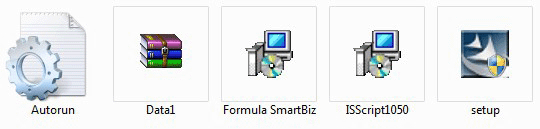
1.1 ให้ทำการ Double Click ที่ Folder datalan จะพบ File ดังต่อไปนี้
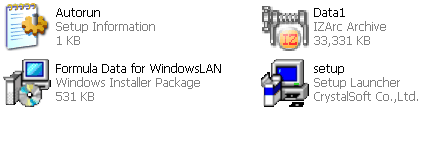
1.2 ให้ทำการ Double Click ที่ File ชื่อ Formula Data for WindowsLAN จะพบหน้าจอ ดังนี้ ให้ Click Next
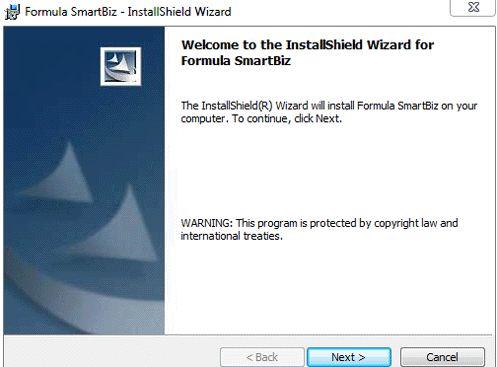
1.3 จะพบหน้าจอ Customer Information ให้ Click Next
1.4 จะพบหน้าจอ Destination Folder ให้ Click Next
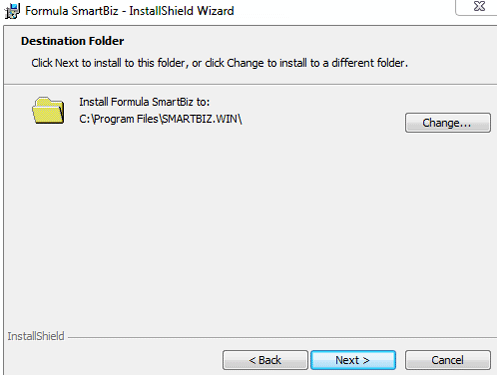
1.5 จะพบหน้าจอ Ready to Install the Program ให้ Click Install
1.6 จะพบหน้าจอ Installing Formula Data for Windows/LAN ให้ Click Next
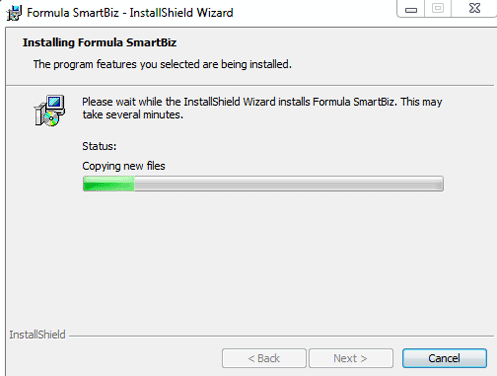
1.7 จะพบหน้าจอ InstallShield Wizard Completed ให้ Click Finish
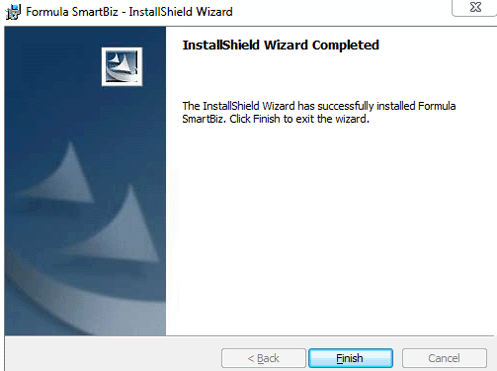
1.8 จะพบหน้าจอ ให้เลือกรูปแบบการติดตั้ง ในที่นี้ให้เลือกรูปแบบที่ 2 คือ
ติดตั้งแบบข้อมูลใหม่มีผังบัญชี, แบบฟอร์ม และข้อมูลบริษัทตัวอย่าง (DEMO)
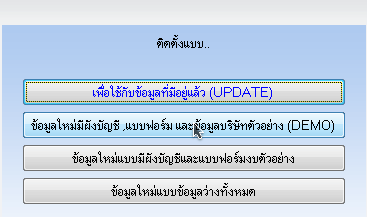
1.9 หลังจากนั้น จะพบหน้าจอ เก็บข้อมูลไว้ที่ใด ในที่นี้แนะนำให้ใช้ค่า Default คือ C:FORMULA.WINFMDATA
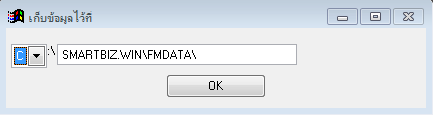
เป็นอันว่า ได้ทำการติดตั้ง data เสร็จเรียบร้อยแล้ว
ขั้นตอนถัดมา เป็นการติดตั้งในส่วนของโปรแกรม ให้ทำการ Double Click ที่ Folder fmglwin
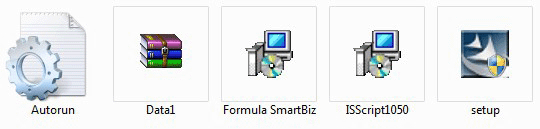
2.1 ให้ทำการ Double Click ที่ Folder fmglwin จะพบ File ดังต่อไปนี้
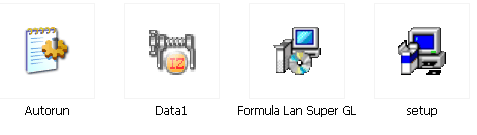
2.2 ให้ทำการ Double Click ที่ File ชื่อ Formula Lan Super GL จะพบหน้าจอ ดังนี้ ให้ Click Next
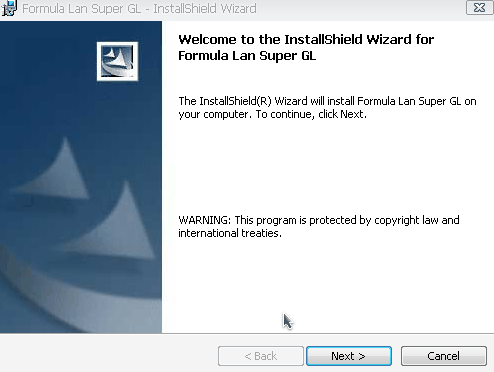
2.3 จะพบหน้าจอ Customer Information ให้ Click Next
2.4 จะพบหน้าจอ Destination Folder ให้ Click Next
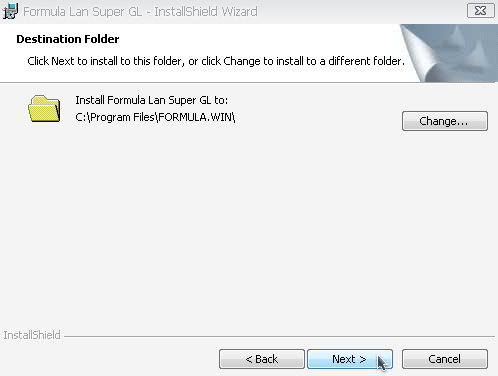
2.5 จะพบหน้าจอ Ready to Install the Program ให้ Click Install
2.6 จะพบหน้าจอ InstallShield Wizard Completed ให้ Click Finish
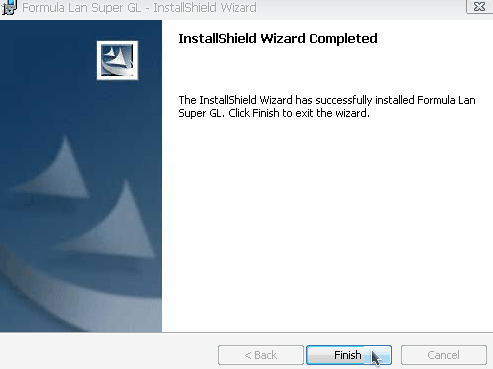
เป็นอันว่า ได้ทำการติดตั้งในส่วนของโปรแกรม เสร็จเรียบร้อยแล้ว
ให้ทำการทดสอบเข้าใช้งาน โดยให้ Double Click ที่ Icon FMGLWIN ที่ปรากฏบนหน้าจอ Desktop
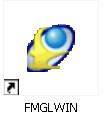
จะพบหน้าจอ เลือก directory ข้อมูลของบริษัทที่ต้องการทำงาน
ให้ Click ที่ เมนู Enter-เลือก เพื่อเข้าทำงาน
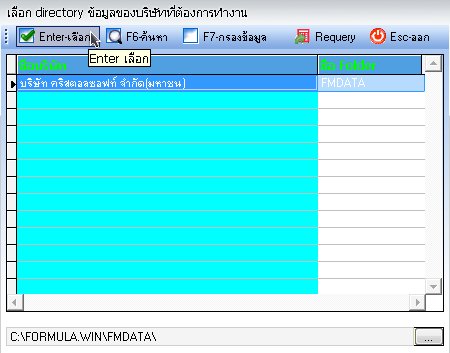
จะพบหน้าจอ เพื่อเลือกรูปแบบการเข้าระบบ และรูปแบบของ Licensed Device
ในที่นี้ให้ Click OK เพื่อเข้าทำงาน
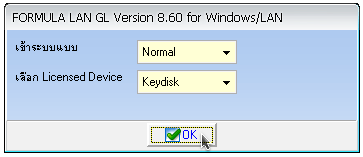
จะพบหน้าจอ เตือนว่า ใส่แผ่น KEY DISK ใน DRIVE A: (หรือ B: ก็ได้)
ในที่นี้ให้กด NO เพื่อเข้าทำงาน
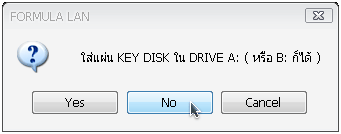
จะพบหน้าจอ Log on to FORMULA LAN ให้ระบุ User Name และ Password เพื่อเข้าใช้งาน
ในที่นี้ ให้ระบุ ดังนี้
User Name : BIGBOSS
Password : BIGBOSS
หลังจากนั้น จึงกด Login เพื่อเข้าทำงาน
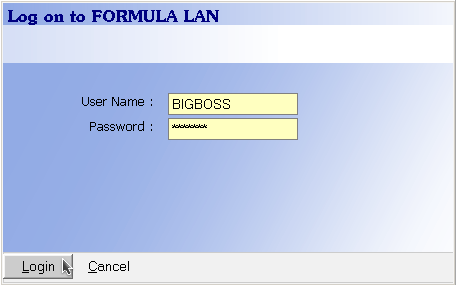
ผู้ใช้งานจะพบหน้าจอเมนูต่าง ๆ ในระบบบัญชีแยกประเภท ซึ่งประกอบไปด้วย
- เมนูระบบลงรายวัน
- เมนูระบบบัญชีแยกประเภท
- เมนูระบบงบการเงินเปรียบเทียบ
- เมนูระบบบัญชีงบประมาณ
- เมนูระบบบัญชีลูกหนี้
- เมนูระบบบัญชีเจ้าหนี้
- เมนูระบบบัญชีสินค้าคงคลัง
- เมนูระบบรายงานภาษี
- เมนูระบบรักษาความปลอดภัย
- เมนูระบบบำรุงรักษาข้อมูล
- เมนูระบบ Configuration

